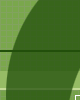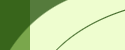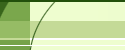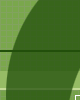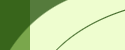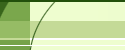|
|
 |
|
 |
Настройка драйвера
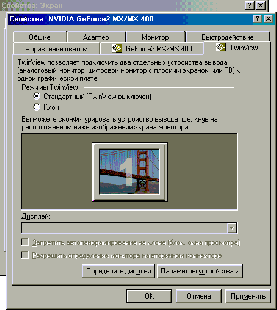 Для правильного вывода на печать драйверу принтера требуется сообщить множество параметров, например размер бумаги, метод подачи бумаги, ориентацию, объем оперативной памяти в принтере, используемую разрешающую способность, количество печатаемых копий и т.д. Возможности различных принтеров существенно отличаются, поэтому параметры настройки драйверов также различны. Более того, драйверы разных производителей для одного и того же принтера часто несколько отличаются друг от друга по возможностям, а значит, и по параметрам настройки драйвера. Мы дадим здесь только самые общие, рекомендации для наиболее распространенных типов принтеров. Для правильного вывода на печать драйверу принтера требуется сообщить множество параметров, например размер бумаги, метод подачи бумаги, ориентацию, объем оперативной памяти в принтере, используемую разрешающую способность, количество печатаемых копий и т.д. Возможности различных принтеров существенно отличаются, поэтому параметры настройки драйверов также различны. Более того, драйверы разных производителей для одного и того же принтера часто несколько отличаются друг от друга по возможностям, а значит, и по параметрам настройки драйвера. Мы дадим здесь только самые общие, рекомендации для наиболее распространенных типов принтеров.
Запрос параметров драйвера принтера. Чтобы задать параметры вывода на печать, можно щелкнуть кнопку Setup(Параметры) в запросе (напомним, что он выводится при выборе пиктограммы Printers (Принтеры) в Панели Управления (Control Panel) Windows). На экран будет выведен запрос параметров драйвера принтера. Вид этого запроса зависит от конкретного драйвера принтера.
Чтобы получить информацию о возможностях драйвера принтера, можно воспользоваться встроенным справочником, который, как правило, поставляется вместе с драйвером принтера. Для этого в запросе параметров принтера нажмите кнопку Help (Помощь) или нажмите клавишу (ТТ) и затем просмотрите содержимое встроенного справочника.
Параметры драйвера матричного принтера.В запросе параметров драйвера матричного принтера имеются следующие поля (в них надо сделать выбор из спускающихся списков):
- Resolution (Разрешение) — графическое разрешение (в точках на дюйм), используемое для вывода на принтер. Чем больше разрешение, тем выше качество печати. Однако при большем разрешении, как правило (хотя не обязательно), печать становится медленнее, а на многих принтерах (скажем, лазерных) более высокое разрешение, требует большего объема оперативной памяти в принтере;
- Paper Size (Размер Бумаги) — надо выбрать один из поддерживаемых принтеров размеров листа бумаги (для некоторых принтеров можно указать произвольный размер бумаги);
- Paper Source (Источник Бумаги) — надо выбрать метод подачи бумаги (ручная подача, из одного из лотков, из устройства подачи конвертов и т.д.).
Кроме того, вы можете в поле Orientation (Ориентация) выбрать один из двух вариантов ориентации выводимого текста относительно листа бумаги:
- Portrait (Портрет) — печать вдоль узкой стороны листа бумаги (точнее, поперек линии движения бумаги через принтер);
- Landscape (Ландшафт) — печать вдоль широкой стороны листа бумаги (точнее, вдоль линии движения бумаги через принтер).
Замечание. Во многих DOS-программах параметр "разрешение" (resolution) относится только к выводу рисунков, но не текста. В противоположность этому, Windows часто использует для вывода на принтер графический режим даже тогда, когда на выводимой странице нет ничего, кроме текста.
Нажав на кнопку запроса Options (Опции), Вы можете вывести на экран запрос с дополнительными параметрами драйвера матричного принтера:
- Dithering (Градации Оттенков) — определяет метод передачи цветных изображений на черно-белых принтерах. Вы можете экспериментально подобрать наилучший метод для печати нужного Вам документа. Обычно наилучший результат достигается при выборе режима Fine (Изящно);
- Intensity Control (Контроль Интенсивности) — определяет степень насыщенности графических изображений при печати (темнее или светлее);
- Print Quality (Качество печати) — задает качество при печати текста встроенными шрифтами принтера.
Параметры лазерного принтера типа LaserJet. Лазерные принтеры, по сравнению с матричными, имеют большее количество возможностей: печать нескольких копий, большой размер встроенной оперативной памяти, возможность загрузки шрифтов и т.д. Поэтому в запросе настройки параметров драйверов лазерных принтеров имеются дополнительные поля для задания соответствующих параметров.
Рассмотрим наиболее часто используемые из этих параметров:
- Copies (Копии) — число печатаемых копий (от 1 до 99);
- Memory (Память) — объем установленной в принтере оперативной памяти (знание этого параметра необходимо драйверу для наиболее эффективного использования принтера);
- Print TrueType as Graphics (Печатать TrueType как графику) — в этом режиме драйвер не формирует из TrueType-шрифтов загружаемые в принтер шрифты, а выводит символы из этих шрифтов как рисунки. Этот режим значительно уменьшает скорость печати, однако иногда он необходим для более правильного воспроизведения печатаемого документа. Кроме того, только включение этого режима позволяет печатать на принтерах HP LaserJet 4 (4Р) с объемом оперативной памяти 2 Мбайта с разрешающей способностью 600 точек на дюйм без риска переполнения оперативной памяти принтера;
- Page Protection (Защита Страниц) — устанавливает режим, в котором часть оперативной памяти принтера резервируется для хранения образа печатаемой страницы (что обеспечивает корректную печать, но может слегка снизить производительность, поскольку зарезервированная память не может использоваться для хранения загружаемых шрифтов).
Параметры PostScript-принтеров. В комплект Windows входят драйверы для многих принтеров, поддерживающих язык описания страниц PostScript, являющийся фактическим стандартом в издательском деле. Кроме того, многие производители PostScript-принтеров поставляют свои принтеры в комплекте с соответствующим драйвером. Некоторые прикладные программы (скажем, Aldus PageMaker или Micrografx Designer) также поставляются с собственными PostScript-драйверами. Возможности этих драйверов различны, но практически все поддерживают вывод в EPS-файл, масштабирование, инверсную и негативную печать.
Среди параметров драйверов PostScript-принтеров опишем следующие:
- Print To (Печать в) — позволяет печатать, не только на принтер, но и в так называемый инкапсулированный EPS-файл. Такие файлы могут быть импортированы для дальнейшей обработки графическими программами типа Corel Draw, а также включены как картинки другие документы (скажем, в документы, созданные Microsoft Word);
- Scaling (Масштаб) — позволяет увеличить или уменьшить размер выводимого на печать изображения (задается в процентах);
- Mirror (Зеркальное Изображение) — позволяет выводить документ в зеркальном изображении, что бывает необходимо при выводе на пленку для офсетной печати;
- Negative Image (Негативное Изображение) — позволяет выводить документ в виде негатива (что бывает нужно в некоторых издательских процессах).
Обработка заголовка. Параметр Send Header with Each Job (Слать Заголовок с Каждой Работой) задает режим обработки заголовка при печати на PostScript-принтер. Заголовок — это специальный набор команд языка PostScript, который определяет "словарь" команд, используемых драйвером при выводе иа принтер. Обычно (когда режим Send Header with Each Job включен) заголовок посылается на принтер в начале каждого задания для печати. Это обеспечивает наивысшую надежность, но несколько замедляет работу: обработка заголовка может занять от 5 до 20 секунд в начале печати каждого, документа. Если Вы печатаете на собственном (а не сетевом) принтере, Вы можете попробовать сэкономить время, посылая заголовок в принтер вручную. Для этого в запросе(слева внизу) отключите режим Send Header with Each Job (Слать Заголовок с Каждой Работой), нажмите там же кнопку Send Header (Слать Заголовок) и укажите имя файла, в который надо отправить заголовок (например, в C:\WINOOWS\HEADER.PS). Затем нажмите кнопку Send Now (Слать сейчас), и заголовок будет записан в указанный файл. Теперь в Диспетчере Программ определите новую пиктограмму, указав для нее в качестве описания, скажем, "Send Header", в качестве командной строки введите: COMMAND /С COPY /В C:\WINDOWS\HEADER.PS PRN, рабочий каталог можно не задавать, а значок можно позаимствовать, например, из Диспетчера Печати PRINTMAN.EXE. Тогда для посылки заголовка на принтер достаточно будет дважды щелкнуть созданную пиктограмму в Диспетчере Программ. Это будет необходимо делать после включения принтера перед печатью на него с помощью PostScript-драйвера.
Рекомендуем почитать:
Диспетчер Печати
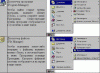
Windows содержит встроенную программу-спулер Диспетчер Печати (Print Manager), позволяющую осуществлять вывод на печать в фоновом режиме, параллельно с основной работой |
|
|
 |
|
|